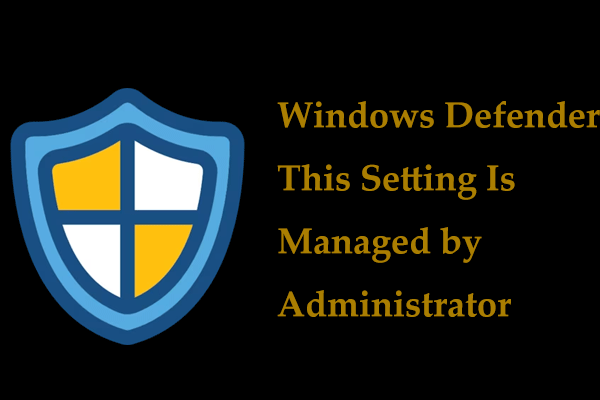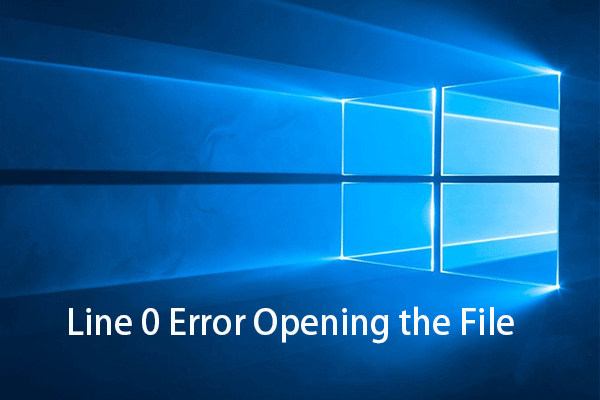Как отформатировать поврежденную SD-карту
Неисправность SD-карты из-за повреждения диска является частой проблемой при повседневном использовании, а форматирование обеспечивает эффективное решение для восстановления поврежденных SD-карт. Здесь этот пост о MiniTool проведет вас через как отформатировать поврежденную SD-карту в портативных и настольных компьютерах.
SD-карта повреждена! Сначала восстановите данные!
Повреждение SD-карты связано с различными причинами, такими как сбой питания, принудительное извлечение, вирусная атака и т. д. Форматирование обычно считается одним из наиболее эффективных решений по восстановлению поврежденных SD-карт для повторного использования.
Однако, как известно, форматирование – это процесс удаления всех файлов на SD-карте и восстановления файловой системы. Чтобы предотвратить потерю ценных данных на SD-карте, рекомендуется восстановить файлы перед форматированием карты. Чтобы восстановить данные с поврежденной SD-карты, вы можете использовать профессиональное и экологичное программное обеспечение для восстановления данных, такое как MiniTool Power Data Recovery.
Это программное обеспечение помогает восстанавливать данные с SD-карт в различных ситуациях, например, когда SD-карты повреждены, SD-карты отображают RAW, SD-карты отображаются как нераспределенные, SD-карты имеют поврежденную файловую систему и т. д.
MiniTool Power Data Recovery бесплатноНажмите, чтобы загрузить100% чисто и безопасно
Как только данные на поврежденной SD-карте будут безопасно перенесены, пришло время отформатировать карту для повторного использования. Продолжайте читать, чтобы найти подробные инструкции.
Как отформатировать поврежденную SD-карту на ноутбуке/компьютере
Способ 1. Отформатировать поврежденную SD-карту из проводника.
Если поврежденная SD-карта по-прежнему отображается в проводнике Windows, вы можете отформатировать карту из Этот компьютер раздел.
Шаг 1. Нажмите кнопку Windows + Е комбинация клавиш, чтобы открыть проводник.
Шаг 2. Переходим к Этот компьютер раздел, щелкните правой кнопкой мыши SD-карту и выберите Формат вариант.
Шаг 3. В новом окне указываем файловую систему и метку тома, ставим галочку Быстрое форматирование вариант, а затем нажмите кнопку Начинать кнопка.
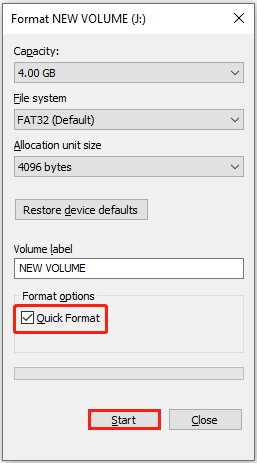
Шаг 4. Когда вы увидите окно с предупреждением об удалении данных, нажмите кнопку ХОРОШО кнопку, чтобы продолжить.
Способ 2. Отформатировать поврежденную SD-карту с помощью управления дисками
Следующий способ отформатировать поврежденную SD-карту — использовать «Управление дисками». Сначала щелкните правой кнопкой мыши поврежденный раздел и выберите Формат из контекстного меню. Во-вторых, введите метку тома, выберите файловую систему, установите флажок Выполните быстрое форматированиеи нажмите ХОРОШО.
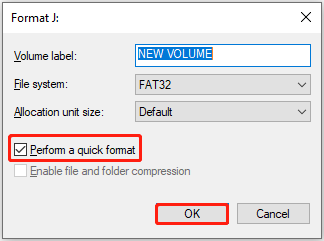
Способ 3. Отформатировать поврежденную SD-карту через CMD
Далее мы объясним, как отформатировать поврежденную SD-карту с помощью CMD.
В поле поиска Windows введите cmd а затем щелкните правой кнопкой мыши по результату наилучшего соответствия, чтобы выбрать Запустить от имени администратора.
В новом окне введите следующие командные строки. Не забудьте нажать Входить после каждой команды.
- часть диска
- список дисков
- выбрать диск * (* представляет поврежденный номер SD-карты)
- раздел списка
- выберите раздел * (* представляет номер поврежденного раздела на SD-карте)
- быстро отформатировать fs=ntfs (Можно заменить «нтфс» с другой желаемой файловой системой)
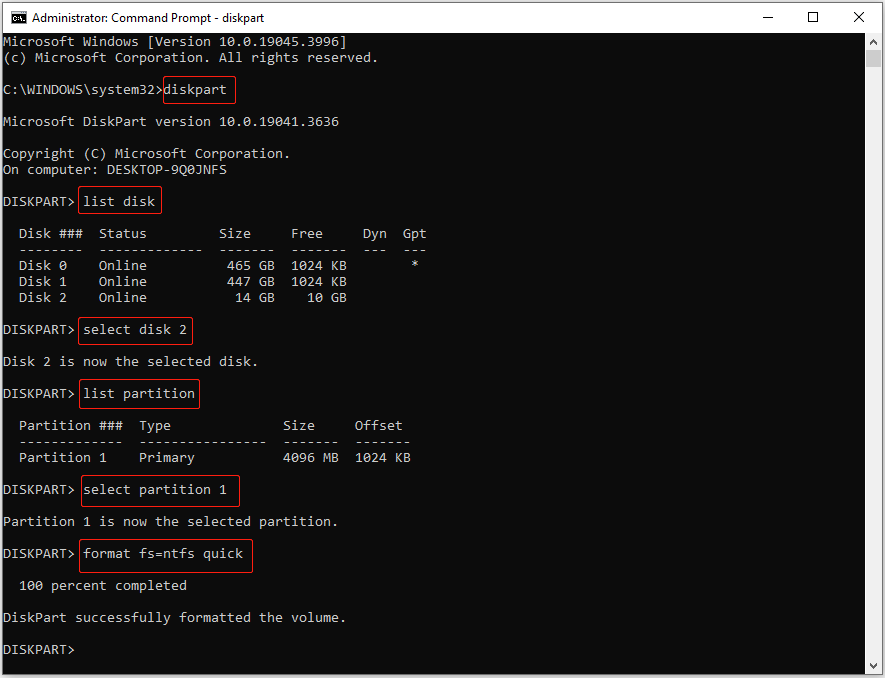
Способ 4. Отформатируйте поврежденную SD-карту с помощью программы форматирования SD-карт.
Если ты невозможно отформатировать поврежденную SD-карту в проводнике/управлении дисками или с помощью командной строки diskpart вы можете обратиться за помощью к профессионалу. форматтер SD-карты например, MiniTool Partition Wizard.
Форматировать раздел Эта функция доступна в бесплатной версии MiniTool Partition Wizard. Теперь вы можете скачать его и попробовать.
Мастер создания разделов MiniTool FreeНажмите, чтобы загрузить100% чисто и безопасно
Шаг 1. В главном интерфейсе этой магии разделов выберите поврежденный раздел, затем прокрутите вниз левую строку меню, чтобы выбрать Форматировать раздел кнопка.
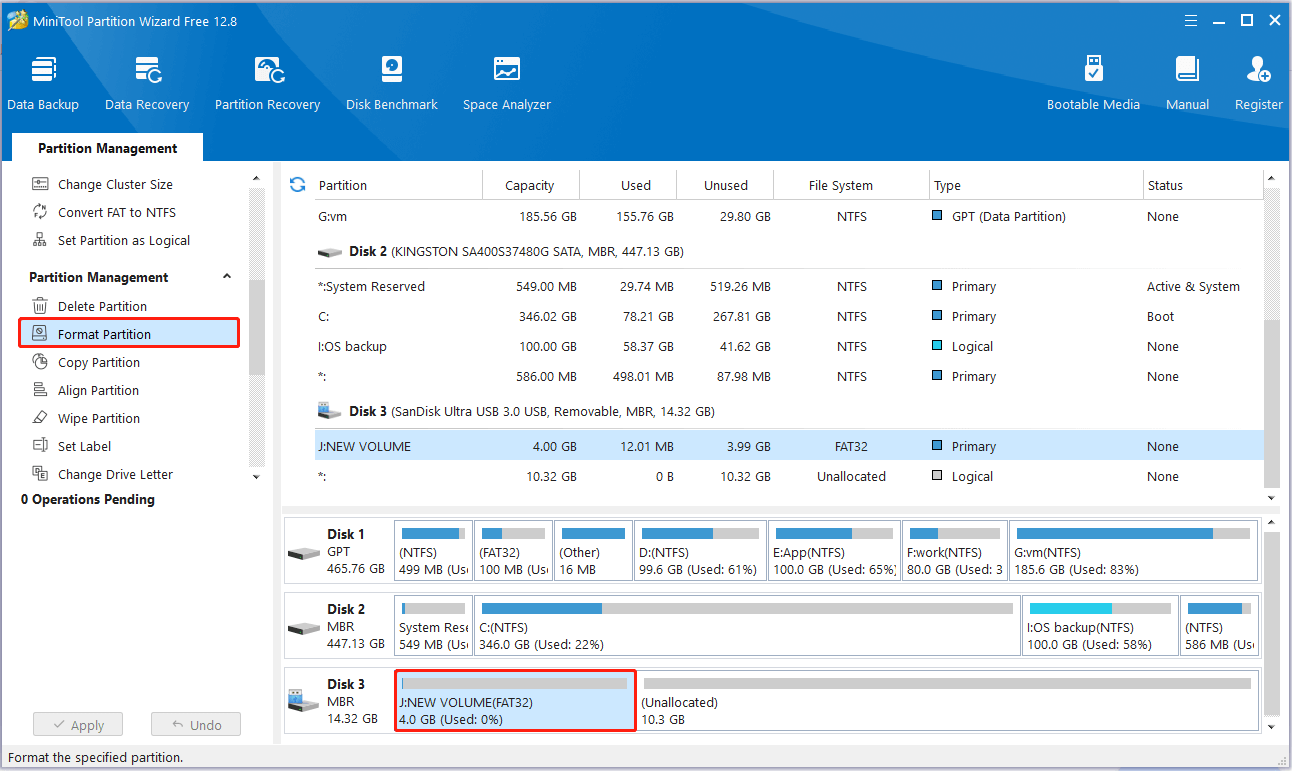
Шаг 2. Введите метку раздела, выберите файловую систему и нажмите ХОРОШО.
Шаг 3. Наконец, нажмите Применять кнопку для завершения процесса форматирования диска.
Нижняя граница
Подводя итог, в этом посте рассказывается, как отформатировать поврежденную SD-карту с помощью Проводника Windows/Управления дисками, CMD и Мастера разделов MiniTool.
Обратите внимание: рекомендуется восстановить файлы с поврежденной SD-карты перед ее форматированием, чтобы избежать безвозвратной потери данных.
Пожалуйста, не стесняйтесь обращаться к нам (электронная почта защищена), если у вас возникнут какие-либо проблемы при использовании программного обеспечения MiniTool.